word怎样更新目录 Word目录更新方法
更新时间:2024-05-05 10:50:05作者:jiang
在使用Word处理文档的过程中,经常需要更新目录以确保文档结构清晰明了,Word目录更新方法有多种,包括手动更新和自动更新两种方式。手动更新目录需要在目录处右键点击选择更新字段,而自动更新则可在文档修改后自动更新目录内容。选择合适的更新方式可以节省时间和提高工作效率。接下来我们将详细介绍Word目录更新的方法和技巧,帮助您更好地利用这一功能。
操作方法:
1.打开word,找到自己已经建好的目录
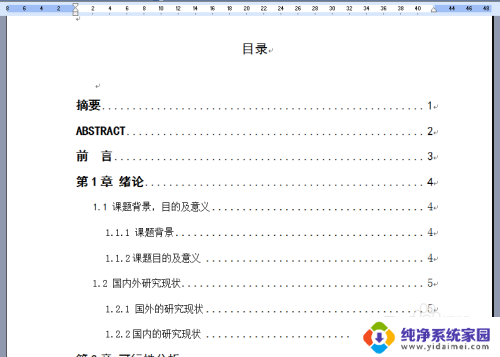
2.放到目录内容的任意位置,左键单击,选中整个目录,目录区域变色
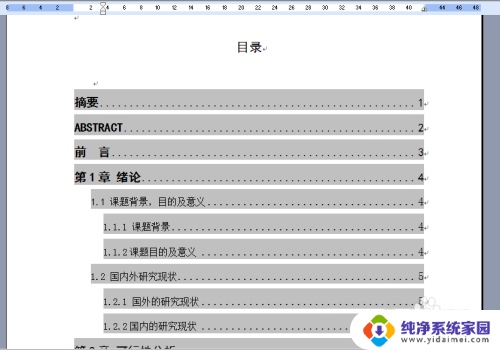
3.然后单击右键,出现下拉菜单,选中“更新域”
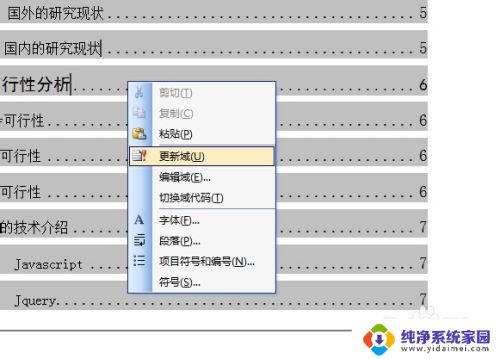
4.单击“更新域”后,弹出“更新目录”窗口。有两种方式。
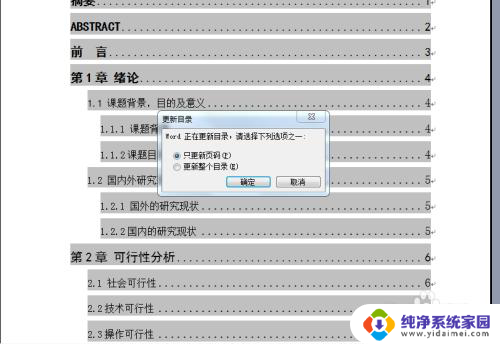
5.单击“更新域”后,弹出“更新目录”窗口。有两种方式,你可以选择“只更新页码”或“更新整个目录”供你选择,你可以选择需要更新的。即可。。
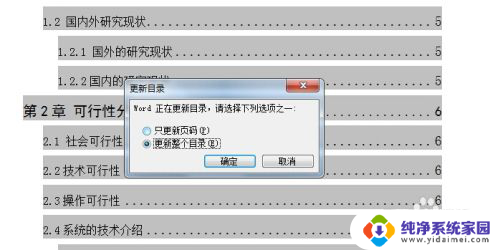
以上就是如何更新word目录的全部内容,有需要的用户可以根据以上步骤进行操作,希望能对大家有所帮助。
word怎样更新目录 Word目录更新方法相关教程
- word 目录更新 如何在Word文档中更新目录
- word目录自动更新页码 word目录页码自动更新设置
- wps目录无法更新怎样解决 wps目录无法更新原因及解决方法
- wps目录无法显示更新 wps目录无法显示更新的解决方法
- wps怎么更新目录 wps怎么更新目录格式
- word如何新建目录 Word如何为文档添加目录
- word文档中目录怎么设置 word中设置目录的方法
- word修改目录 Word如何修改目录样式
- word怎么打开左边的目录导航 Word如何使用导航目录功能
- word文档如何打开目录 Word文档目录怎么打开
- 笔记本开机按f1才能开机 电脑每次启动都要按F1怎么解决
- 电脑打印机怎么设置默认打印机 怎么在电脑上设置默认打印机
- windows取消pin登录 如何关闭Windows 10开机PIN码
- 刚刚删除的应用怎么恢复 安卓手机卸载应用后怎么恢复
- word用户名怎么改 Word用户名怎么改
- 电脑宽带错误651是怎么回事 宽带连接出现651错误怎么办